磁盘加密码怎么解除win11 win11如何关闭磁盘加密
更新时间:2023-07-26 14:39:29作者:skai
在我们的日常生活中,我们在使用win11操作系统的时候,都会对磁盘内存进行合理的分区,而且还会给一些重要的文件的磁盘进行加密,但是很多小伙伴只知道怎么加密并不知道怎么解除,那么win11磁盘加密码怎么解除呢?接下来小编就带着大家一起来看看win11如何关闭磁盘加密,希望可以帮助到你。
具体方法:
第一步,进入“此电脑”,找到并右键选中被加密的硬盘,点击“显示更多选项”。
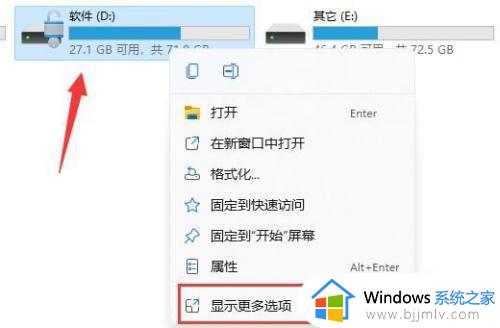
第二步,在更多选项中选择“管理Bitlocker”。
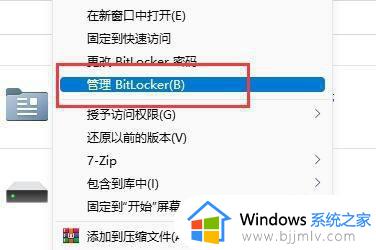
第三步,在打开的窗口中点击“关闭Bitlocker”。
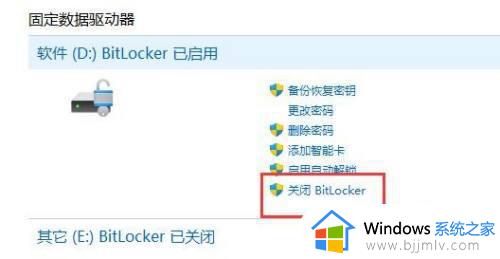
第四步,在弹出提示中选择“关闭Bitlocker”。
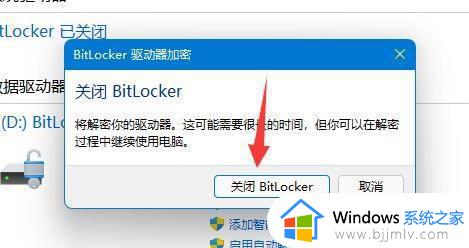
第五步,等待解密进度条走完,就可以解除win11硬盘加密了。
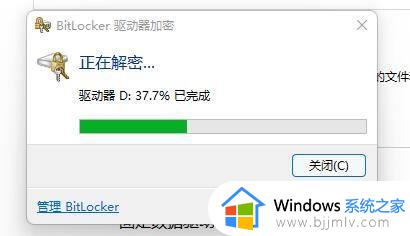
以上全部内容就是小编带给大家的win11如何关闭磁盘加密方法详细分享啦,小伙伴们如果你们也不会关闭磁盘加密的话可以参照小编的内容进行操作,希望小编的方法对你有所帮助。
磁盘加密码怎么解除win11 win11如何关闭磁盘加密相关教程
- win11磁盘加密码怎么解除 win11磁盘bitlocker加密如何解除
- win11电脑磁盘加密怎么解除 win11电脑磁盘加密了如何解除
- win11加密磁盘怎么解密?win11磁盘加密解除方法
- win11硬盘bitlocker加密怎么解除 wn11磁盘已被bitlocker加密的解除方法
- windows11磁盘加密怎么解除 win11解除硬盘加密的方法
- win11取消bitlocker磁盘加密设置方法 win11如何取消bitlocker加密的磁盘
- win11解除硬盘加密设置方法 win11如何关闭硬盘加密
- windows11硬盘加密怎么解除 windows11电脑硬盘加密了如何解除
- win11怎么取消硬盘bitlocker加密 win11关闭硬盘bitlocker加密设置方法
- win11关闭bitlocker加密的方法 win11关闭bitlocker加密怎么解除
- win11恢复出厂设置的教程 怎么把电脑恢复出厂设置win11
- win11控制面板打开方法 win11控制面板在哪里打开
- win11开机无法登录到你的账户怎么办 win11开机无法登录账号修复方案
- win11开机怎么跳过联网设置 如何跳过win11开机联网步骤
- 怎么把win11右键改成win10 win11右键菜单改回win10的步骤
- 怎么把win11任务栏变透明 win11系统底部任务栏透明设置方法
热门推荐
win11系统教程推荐
- 1 怎么把win11任务栏变透明 win11系统底部任务栏透明设置方法
- 2 win11开机时间不准怎么办 win11开机时间总是不对如何解决
- 3 windows 11如何关机 win11关机教程
- 4 win11更换字体样式设置方法 win11怎么更改字体样式
- 5 win11服务器管理器怎么打开 win11如何打开服务器管理器
- 6 0x00000040共享打印机win11怎么办 win11共享打印机错误0x00000040如何处理
- 7 win11桌面假死鼠标能动怎么办 win11桌面假死无响应鼠标能动怎么解决
- 8 win11录屏按钮是灰色的怎么办 win11录屏功能开始录制灰色解决方法
- 9 华硕电脑怎么分盘win11 win11华硕电脑分盘教程
- 10 win11开机任务栏卡死怎么办 win11开机任务栏卡住处理方法
win11系统推荐
- 1 番茄花园ghost win11 64位标准专业版下载v2024.07
- 2 深度技术ghost win11 64位中文免激活版下载v2024.06
- 3 深度技术ghost win11 64位稳定专业版下载v2024.06
- 4 番茄花园ghost win11 64位正式免激活版下载v2024.05
- 5 技术员联盟ghost win11 64位中文正式版下载v2024.05
- 6 系统之家ghost win11 64位最新家庭版下载v2024.04
- 7 ghost windows11 64位专业版原版下载v2024.04
- 8 惠普笔记本电脑ghost win11 64位专业永久激活版下载v2024.04
- 9 技术员联盟ghost win11 64位官方纯净版下载v2024.03
- 10 萝卜家园ghost win11 64位官方正式版下载v2024.03